如何在Word表格中添加水平线?
有时,如果你想用word制作表格或协议,你需要在它下面画线。打印后,您可以在上面填写内容。如何在表单中添加水平线?下面的小编会告诉你怎么做。
软件名称:Office 2007四合一简化版58M(包括Excel、PowerPoint、word和Access)软件大小:58MB更新时间:2014-04-01下载现在介绍几种在Word表格中添加横线的方法:
Word向表格中添加水平线:下划线方法。
选择文本,并在字体选项中选择文本下划线(快捷键Ctrl-U)。您可以设置下划线类型和颜色。
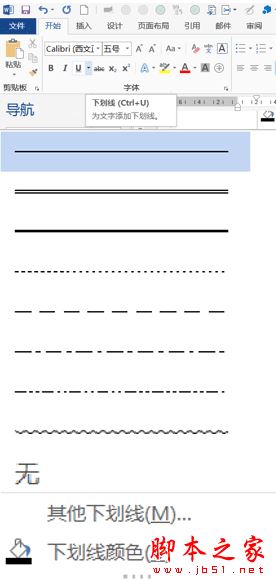
Word向表格中添加水平线:水平线法。
在单元格中输入,将文本定位在前一行、段落、边框和水平线中。添加后,可以双击水平线来设置属性。
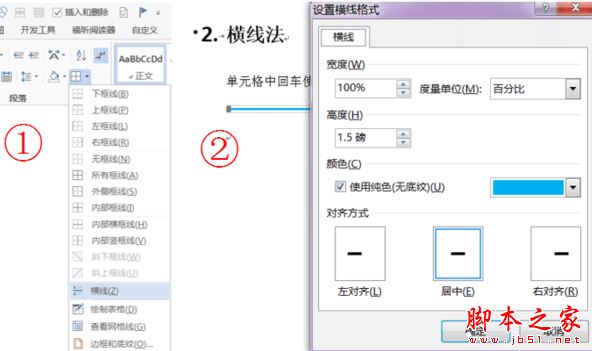
Word在表格中添加一条水平线:边框和底纹。
导航到要加下划线的结尾,边框和底纹,边框,应用于段落。
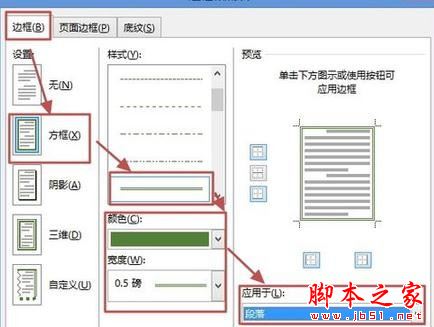
Word在表格中添加一条水平线。方法4:自选图形。
选择插入选项卡、形状、直线,并在相应位置绘制直线。按下Shift键以确保水平直线。此外,您可以格式化直线。
Word在表格中添加一条水平线。方法五:输入3“-”(减号)进入。
请注意键入下一行文本,然后按回车键。
Word在表格中添加一条水平线。方法6:字段代码。
按Ctrl+F9插入一个字段,{}出现,在大括号中输入EQ \f(在此输入带下划线的文本,),按Shift+F9切换到正常显示结果。
以上就是边肖整理的关于如何在word表格中添加横线的方法,希望对你有所帮助。
版权声明:如何在Word表格中添加水平线?是由宝哥软件园云端程序自动收集整理而来。如果本文侵犯了你的权益,请联系本站底部QQ或者邮箱删除。

















